如何检查 windows 10 内存健康状况?想知道您的 windows 10 电脑内存是否健康吗?不用担心,有一些内置工具可以帮助您轻松诊断。php小编小新将在本文中详细介绍检查内存的方法,一步步指导您确保您的内存处于最佳状态。通过遵循这些说明,您可以及时发现任何内存问题,避免潜在的系统故障。继续阅读以了解更多详细信息。
win10内存诊断结果查看方法:
1、右击桌面上的“此电脑”,选择选项列表中的“属性”。
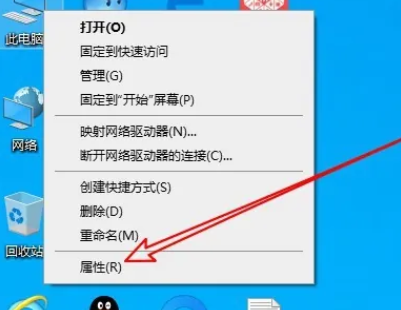
2、进入到新的界面后,点击左上角的“控制面板主页”。
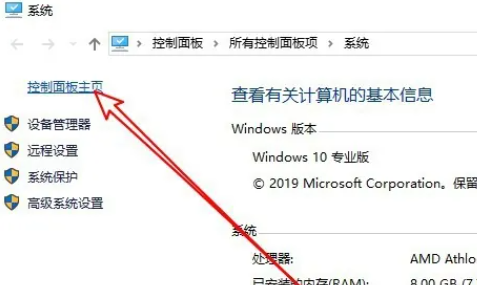
3、接着将控制面板右上角的“查看方式”切换为“大图标”。
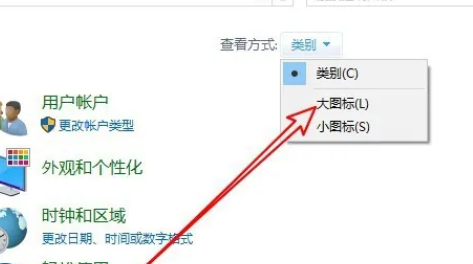
4、随后点击其中的“管理工具”选项。
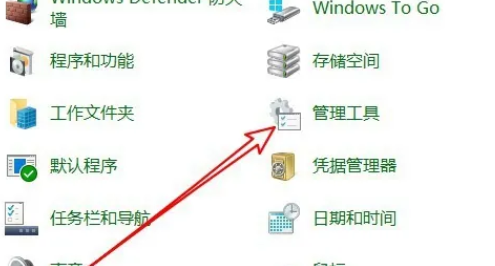
5、之后双击打开“Windows内存诊断”。
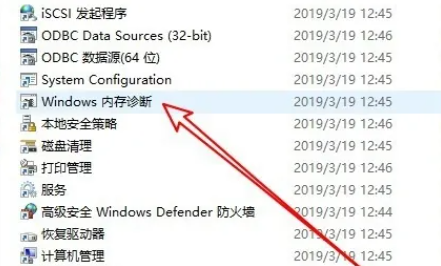
6、这时会弹出一个窗口,点击其中的“立即重新启动并检查问题”。
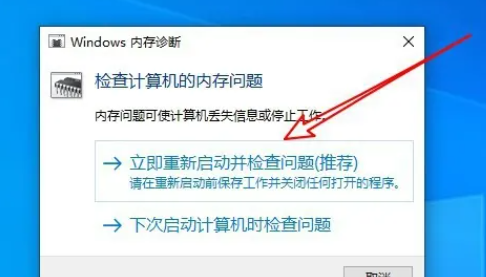
7、最后电脑会重新启动,并自动运行内存诊断工具,等到检测完成就可以了。

以上就是win10怎么查看内存诊断结果 win10内存诊断结果查看方法的详细内容,更多请关注php中文网其它相关文章!

Windows激活工具是正版认证的激活工具,永久激活,一键解决windows许可证即将过期。可激活win7系统、win8.1系统、win10系统、win11系统。下载后先看完视频激活教程,再进行操作,100%激活成功。

Copyright 2014-2025 https://www.php.cn/ All Rights Reserved | php.cn | 湘ICP备2023035733号